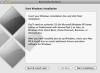PDFは、さまざまな種類のコンピューターやデバイスでのドキュメントの表示と印刷を容易にするクロスプラットフォームのドキュメント形式です。 PDF形式には、ドキュメント内に画像を埋め込む機能があります。 Adobe Readerでドキュメントを表示しているときに画像が表示されない場合は、リーダーを更新するか、設定を調整する必要があります。
大きな画像を表示する
PDFファイルに大きな画像を表示しないようにAdobeReaderを設定できます。 アドビは、1.3GHz以上のプロセッサと256MBのメモリを搭載したコンピュータでAdobeReaderを使用することをお勧めします。 このオプションを使用すると、最小要件を満たしていないコンピューターでドキュメントをスクロールするときのパフォーマンスを向上させることができます。 ただし、ドキュメント内の一部の画像が表示されない場合があります。 「編集」メニューに移動し、ドロップダウンメニューから「設定」を選択することにより、すべての画像を表示するようにAdobeReaderを設定できます。 ウィンドウの左側にある[ページ表示]見出しを選択し、[大きな画像を表示する]というラベルの付いたボックスにチェックを入れて、[OK]をクリックします。
今日のビデオ
スキャンの問題
Adobe Reader Xには、白黒新聞をスキャンしてPDFファイルにしたときに画像がブラックボックスとして表示される可能性がある既知の問題が含まれています。 この問題は、スキャン時に使用されるインターフェイスモードに関連しています。 PDFファイルの作成時に「カスタムスキャン」オプションを使用し、「ユーザーインターフェイス」の下の「スキャナーのネイティブインターフェイスを表示」を選択することで修正できます。
以前のバージョンの問題
画像付きの大きなドキュメントをPostScriptファイルにエクスポートすると、Adobe Reader8.1.2で 「このページにエラーがあります」というメッセージが表示され、結果のPostScriptに画像が表示されません 資料。 Adobe Reader 9.0には、画像が正しく表示されない可能性がある問題もあります。 Adobe Reader 9.0のPDFMakerプラグインは、Microsoft OfficeドキュメントをPDF形式に変換するときに、画像をブラックボックスとして表示する場合があります。 Adobe Readerの最新バージョンに更新することで、これらの問題の両方を解決できます。
ドキュメントに写真がありません
複数のPDFビューアでドキュメントを表示することにより、トラブルシューティングの時間を節約できる可能性があります。 別のPDFビューアでPDFドキュメントを表示しているときに画像が表示されない場合は、ドキュメントに画像が含まれていない可能性があります。 したがって、AdobeReaderには問題はありません。 Foxit Readerは無料で、Google ChromeWebブラウザにはPDFビューアが組み込まれています。